Samsung 913V User Manual
Browse online or download User Manual for TVs & monitors Samsung 913V. Samsung 913V Bruksanvisning [da]
- Page / 61
- Table of contents
- BOOKMARKS
- SyncMaster 913V 1
- Asennus 3
- Puhdistus 5
- Unpacking 9
- Takaosa 11
- Natural Color 17
- MagicBright™ 20
- Brightness 21
- Picture : 21
- Color : 22
- Image : 22
- OSD : 23
- Setup : 24
- Information : 24
- Valikko Table des matières 25
- Information 25
- Yleistä 26
- Asentaminen 27
- Asennusongelmia 29
- Järjestelmävaatimukset 29
- Internet-sivustossa 30
- OSD-tila 31
- 2. Preview (Esikatselu) 37
- Asennuksen poistaminen 39
- Ongelmanratkaisu 40
- Kysymyksiä ja vastauksia 43
- Virransäästäjä 46
- Paremman näytön saamiseksi 51
- Auktoriteetti 52
- Waste_Disposal.htm 58
Summary of Contents
Ajurin asentaminen Ohjelman asentaminen SyncMaster 913V
Etuosa1. Valikko-painike [] Opens the OSD menu. Valitsemalla tämän voit myös poistua OSD-valikosta tai palata edelliseen valikkoon. 2. MagicBright-p
AutomaattipainikeKäytä tätä painiketta säätääksesi suorapääsyn.Katso ohjekirjassa selostettu PowerSaver (Virransäästäjä), saadaksesi lisäinformaatiota
1.Liitä monitorisi sähköjohto monitorin takana olevaan aukkoon.Laita monitorin virtajohdon pistoke läheiseen pistorasiaan. Plug the power cord fo
1. Näyttö ja alaosa 2. Näyttö ja kiinnityslaite Alustan kiinnitys Tähän monitoriin käy 100 mm x 100 mm VESA-standardin mukainen asennus-jakopin
http://www.samsung.com/monitor/ (U.S.A)http://www.samsung.se/http://www.samsung.fi/ Windows XP/2000 1. Laita CD CD-ROM-asemaan. 2. Näpäytä "Win
and Themes]”. 3. Näpäytä “Näytä”-kuvaketta ja valitse “Asetukset” ja näpäytä sitten “Laajennettu”. 4. Näpäytä “Ominaisuudet”-painiketta “monit
7. Näpäytä “Selain”-painiketta ja valitse sen jälkeen A:\(D:\driver) ja valitse listasta monitorimallisi ja näpäytä “Seuraava”-painiketta. 8. Mik
4. Valitse "Monitori". 5. Näpäytä "Ajuri" ja sen jälkeen "Päivitä Ajuri" sitten näpäytä "Seuraava " -painikett
Eräs viimeisimmistä ongelmista tietokoneen käytössä on, että tulostettujen kuvien väri tai joko skannarilla tai digitaalikameralla skannattujen kuvien
1.Opens the OSD menu. Valitsemalla tämän voit myös poistua OSD-valikosta tai palata edelliseen valikkoon.2.Muokkaa valikon vaihtoehtoja.3.Muokkaa
Tämän symbolin ohjeiden noudattamatta jättäminen saattaa tuottaa fyysistä vahinkoa tai vaurioita välineistölle. Kielletty Tärkeää aina
Valikko Table des matièresAUTO 'AUTO' -painikkeen painamisen jälkeen esiin tulee keskellä olevan animoidun näytön osoittamalla tavalla Auto
Brightness Valikko Table des matièresBrightnessKirkkauden säätö.1. PictureBrightness Contrast2. ColorColor Tone Color Control Gamma3. ImageCoarse Fin
Valikko Table des matières Play/StopBrightnessKirkkauden säätö. Pikaohjausominaisuudet: Kun OSD ei ole näytössä, voit säätää kirkkautta painamalla pa
Valikko Table des matières Play/StopCoarsePoistaa häiriöt, kuten pystysuuntaiset juovat. Coarse-säätö (Karkea) voi siirtää kuva-aluetta. Voit keskittä
Valikko Table des matières Play/StopLanguageSeuraamalla näitä askelia vaihdat valikossa käytetyn kielen.Voit valita jonkin seitsemästä kielestä.(engla
Valikko Table des matièresInformationTuo OSD-näyttöön videolähteen tai näyttötilan.
Yleistä | Asentaminen | OSD-tila | Värien kalibrointi | Asennuksen poistaminen | Ongelmanratkaisu Yleistä Millainen ohjelma MagicTune™
Yleistä | Asentaminen | OSD-tila | Värien kalibrointi | Asennuksen poistaminen | Ongelmanratkaisu Asentaminen 1. Aseta asennus-CD CD-ROM-as
6. Valitse MagicTune ohjelman asennuskansio. 7. Valitse Install (Asenna). 8. Esiin tulee asennuksen tilan osoittava valintaikkuna (Installation
9. Valitse Finish (Valmis). 10. Kun asennus on valmis, työpöydälle tulee näkyviin MagicTune -ohjelman pikakuvake. Voit käynnistää ohjeman kaksois
Älä vedä pistoketta ulos johdosta äläkä koske pistokkeeseen märin käsin. zSe saattaa aiheuttaa sähköiskun tai tulipalon. Käytä vain kunnolla
zWindows XP Professional Laitteisto zVähintään 32Mt vapaata muistia z Vähintään 25 Mt tilaa kiintolevyllä * Lisätietoja on MagicTune-ohje
Yleistä | Asentaminen | OSD-tila | Värien kalibrointi | Asennuksen poistaminen | Ongelmanratkaisu OSD-tila OSD-tilan avulla kaikkien näyt
Picture (Kuva) -välilehden toiminnot Tämän välilehden avulla käyttäjä voi muokata näytön asetuksia haluamikseen. Color (Väri) -välilehden toiminn
Image (Kuva) -välilehden toiminnot Säätää Hieno (Fine), Karkea (Coarse) ja paikan (Position) arvoja. Color Tone Color Control Calibration
Option (Asetukset) -välilehden toiminnot Voit määrittää MagicTune-ohjelman kokoonpanon käyttämällä seuraavia asetuksia. Image Setup Position
Support (Tuki) -välilehden toiminnot Tuo esiin Assett ID -tunnuksen ja ohjelman versionumeron. Valitsemalla tämän välilehden voit lisäksi käyttää o
Yleistä | Asentaminen | OSD-tila | Värien kalibrointi | Asennuksen poistaminen | Ongelmanratkaisu Color Calibration (Värien kalibrointi)
Valitse Color Calibration (Värien kalibrointi) -näytön Preview (Esikatselu) -painike. Esiin tulee yllä oleva näyttö. 1. Valitsemalla View Calibrat
Yleistä | Asentaminen | OSD-tila | Värien kalibrointi | Asennuksen poistaminen | Ongelmanratkaisu Asennuksen poistaminen MagicTune-ohjelma
z Se saattaa vahingoittaa sekä laitetta että ihmistä. Asenna monitorin jalusta televisiokaappiin tai hyllyyn niin, että jalusta ei ulotu kaapin tai
Yleistä | Asentaminen | OSD-tila | Värien kalibrointi | Asennuksen poistaminen | Ongelmanratkaisu Ongelmanratkaisu MagicTune ei ehkä toimi,
Ennenkuin soitat huolto on, tarkista tämän osion informaatio nähdäksesi, voisitko korjata ongelman itse. Jos tarvitset apua, ole hyvä ja soita
siirrä hiirtä aktivoidaksesi monitorin ja palauttaaksesi kuvan näytölle. Näytöllä näkyy outoja värejä tai vain mustaa ja valkoista.Näyttääkö ruutu va
Tarkista seuraavat asiat, jos monitorissa on ongelmia. 1. Tarkista, että sähköjohto ja kaapeli on kunnolla kytketty tietokoneeseen. 2. Tarkista,
Tämä laatikko näkyy monitorin normaalin toiminnan aikana, jos videojohto irtoaa tai vaurioituu. 4. Käännä monitori pois päältä ja yhdistä videokaap
YleisspesifikaatiotYleistäMallin nimi SyncMaster 913VLCD-paneliKoko 19,0 tuumaa diagonaalisestiNäyttöalue 372,32 (H) x 301,56 (V)Pistetiheys 0,29
428,0 X 61,8 X 356,0 mm / 16,9 x 2,4 x 14,0 tuumainen (Ilman jalustaa) 428,0 X 195,7 X 430,0 mm / 16,9 x 7,7 x 16,9 tuumainen (Jalustan kanssa) / 5,5
IBM, 640 x 480 31,469 59,940 25,175 -/- IBM, 720 x 400 31,469 70,087 28,322 -/+ MAC, 640 x 480 35,000 66,667 30,240 -/- MAC, 832 x 624 49
ServiceYrityksen osoite japuhelinnumero saattaa muuttua ilman ennakkoilmoitusta.AUSTRALIA :Samsung Electronics Australia Pty Ltd. Customer Respon
Samsung Electronics Comercial Iberica, S.A. Ciencies, 55-65 (Poligono Pedrosa) 08908 Hospitalet de Llobregat (Barcelona) Tel. : (93) 261 67 00 Fax. :
z Ebapädeva isiku poolt teostatud paigaldustööd võivad põhjustada vigastusi. zKasutage alati paigaldusseadet (vt. kasutusjuhendit). Asenna laite rii
PERU :Servicio Integral Samsung Av.Argentina 1790 Lima1. Peru Tel: 51-1-336-8686 Fax: 51-1-336-8551 http://www.samsungperu.com/PORTUGAL :SAMSUNG ELECT
TermejäPistetiheys Monitorin kuva koostuu punaisista, vihreistä ja sinisistä pisteistä. Mitä lähempänä pisteet ovat toisiaan, sitä parempi resoluutio.
4. Jos näytössä on pitkään pysäytetty kuva, kuvassa saattaa esiintyä häiriöitä tai se on epäselvä. Ota käyttöön virransäästäjä tai aseta näytönsäästä
FCC Information | IC Compliance Notice | MPR II ComplianceEuropean Notice (Europe only) | PCT Notice | VCCI | TCO'95-Ecological requirements for
MPR II ComplianceThis monitor complies with SWEDAC(MPR II) recommendations for reduced electric and magnetic fields. PCT NoticeVCCIThis is a Class B p
There are also other characteristics of a monitor, such as energy consumption levels, that are important from both the working and natural environment
electronics components concerned with the display unit. CFCs (freons)CFCs (freons) are sometimes used for washing printed circuit boards and in the ma
via the Internet, using the address: http://www.tco-info.com/Environmental requirementsFlame retardantsFlame retardants are present in printed circuit
Energyz Energy-saving mode after a certain time ?beneficial both for the user and the environment z Electrical safety EmissionszElectromagnetic fields
This equipment has been tested and found to comply with the limits for medical devices to the IEC 601-1-2:1994. These limits are designed to provide r
Laite on puhdistettava sisäpuolelta kerran vuodessa, voit ottaa yhteyttä huoltoon tai asiakaspalveluun huollon tilaamiseksi. zPidä laitteen sisäosat p
TUOTETIEDOT (Ei kuvan tallentumista kuvaruutuun) LCD-näytöissä ja -kuvaruuduissa saattaa ilmetä kuvan palamista kuvaruutuun, jolloin edellinen kuva nä
- Vaihda merkkien näyttäminen liikkeen näyttämiseen kerran 30 minuutissa.Esimerkki)Voit parhaiten suojella kuvaruutua kuvan palamiselta kuvaruutuun mä
Älä peitä monitorin ilmanvaihtoaukkoja. zRiittämätön ilmanvaihto saattaa aiheuttaa käyttöhäiriön tai tulipalon. Ärge asetage monitorile veeanumaid
Älä asenna laitetta epävakaalle tai epätasaiselle alustalle tai tärinälle alttiiseen paikkaan. zLaitteen pudottaminen voi vaurioittaa laitetta tai ai
Ole hyvä ja varmista, että seuraavat tavarat ovat pakattu monitorisi kanssa. Jos pakkauksen sisällössä on puutteita, ota yhteys jälleenmyyjääsi.U
More documents for TVs & monitors Samsung 913V












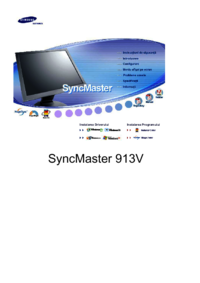





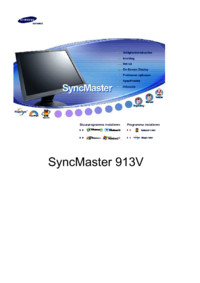













 (110 pages)
(110 pages) (124 pages)
(124 pages) (69 pages)
(69 pages) (25 pages)
(25 pages) (242 pages)
(242 pages) (123 pages)
(123 pages) (64 pages)
(64 pages) (92 pages)
(92 pages)







Comments to this Manuals